Se você tem uma rede sem fio doméstica e tem arquivos de vídeo e músicas no seu computador principal ou em outro conectado à rede, poderá acessar esses arquivos e usá-los em seu dispositivo Android com muito pouco trabalho. Poderá também abrir documentos de todos os tipos suportados pelo tablet ou celular.
Existem alguns aplicativos disponíveis no Android Market que podem ser instalados no tablet ou no celular e que funcionam como uma ponte entre os dois sistemas operacionais.
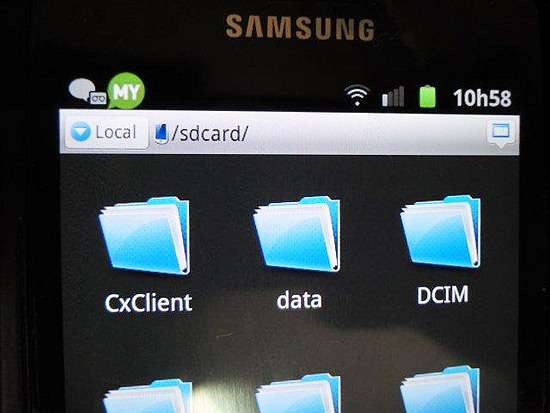 O primeiro passo para acessar uma rede Windows sem fio é que o seu dispositivo esteja acessando a conexão Wi-Fi a que os computadores estão conectados. Se você não tem essa conexão, consulte o manual do seu equipamento para executá-la. Se a rede tiver senha, você deve tê-la em mãos.
O primeiro passo para acessar uma rede Windows sem fio é que o seu dispositivo esteja acessando a conexão Wi-Fi a que os computadores estão conectados. Se você não tem essa conexão, consulte o manual do seu equipamento para executá-la. Se a rede tiver senha, você deve tê-la em mãos.
Com a conexão Wi-Fi estabelecida, clique no ícone do Android Market do seu dispositivo e procure por "ES Explorador de Arquivos". Baixe e instale o aplicativo.
Execute-o. Na tela inicial, o programa mostra o conteúdo local do dispositivo.
Existem alguns aplicativos disponíveis no Android Market que podem ser instalados no tablet ou no celular e que funcionam como uma ponte entre os dois sistemas operacionais.
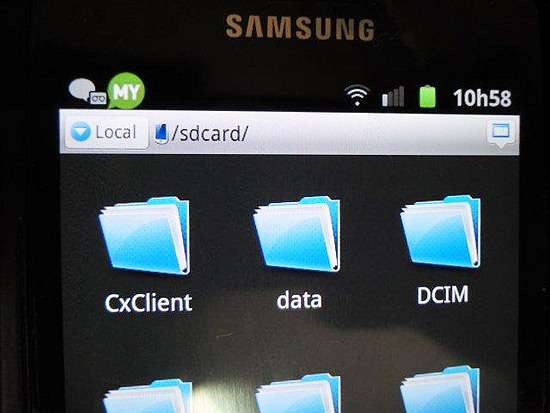 O primeiro passo para acessar uma rede Windows sem fio é que o seu dispositivo esteja acessando a conexão Wi-Fi a que os computadores estão conectados. Se você não tem essa conexão, consulte o manual do seu equipamento para executá-la. Se a rede tiver senha, você deve tê-la em mãos.
O primeiro passo para acessar uma rede Windows sem fio é que o seu dispositivo esteja acessando a conexão Wi-Fi a que os computadores estão conectados. Se você não tem essa conexão, consulte o manual do seu equipamento para executá-la. Se a rede tiver senha, você deve tê-la em mãos.Com a conexão Wi-Fi estabelecida, clique no ícone do Android Market do seu dispositivo e procure por "ES Explorador de Arquivos". Baixe e instale o aplicativo.
Execute-o. Na tela inicial, o programa mostra o conteúdo local do dispositivo.
| Reprodução | ||
Ele funciona como um explorador de arquivos com o mesmo princípio do Windows Explorer. Você pode tocar nas pastas para acessar o seu conteúdo.
No canto esquerdo da barra superior, você notará um botão chamado Local que exibe o caminho das pastas que estão exibidas no dispositivo. Clique sobre ele, e aparecerá um caixa de diálogo para você alterar a visão dos arquivos.
| Reprodução | ||
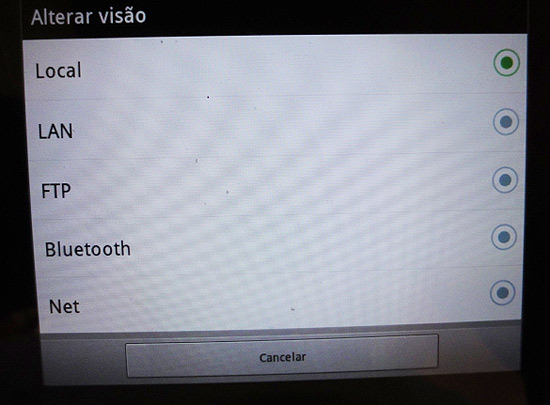 |
Selecione LAN e clique OK. Clique no menu do aplicativo e selecione Novo. Escolha, na sequência, Escanear.
Você verá um ícone com a figura de um PC para cada computador que estiver conectado àquela rede Wi-Fi.
| Reprodução | ||
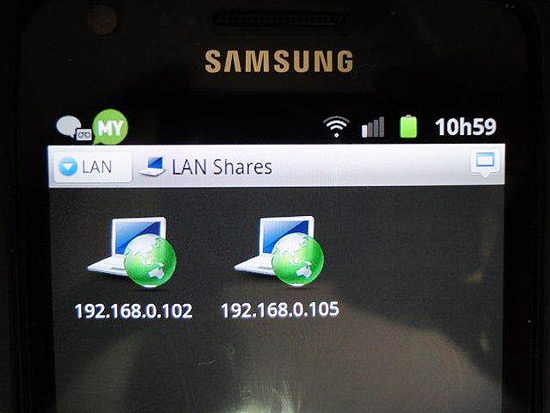 |
Tocando sobre o ícone, você verá o conteúdo da pasta. Busque as pastas públicas e selecione a pasta onde estão os vídeos que quer ver ou as músicas que deseja ouvir.
| Reprodução | ||
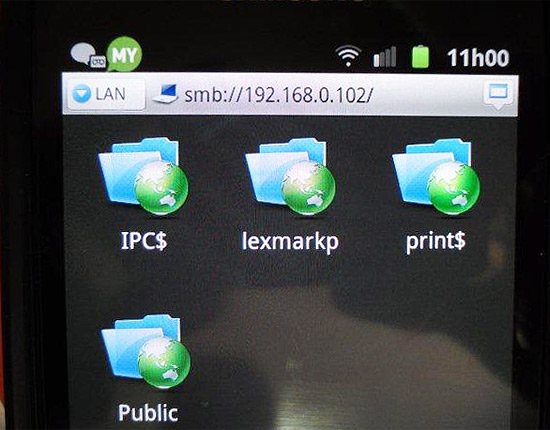 |
Lembre-se de que apenas pastas públicas são acessíveis, portanto copie os arquivos que deseja compartilhar para estas pastas.
Toque no arquivo que deseja executar. Dependendo do seu dispositivo, ele pode mostrar uma lista de aplicativos para você escolher qual será usado para tocar aquela mídia.
| Reprodução | ||
 |
Numa rede Wi-Fi com dois notebooks conectados, usei o ES Explorador de Arquivos para acessar documentos, vídeos e músicas contidos nos dois computadores a partir de um tablet Galaxy 10.1 e de um celular Galaxy S II da Samsung, e o funcionamento foi idêntico nos dois dispositivos.
| Reprodução | ||
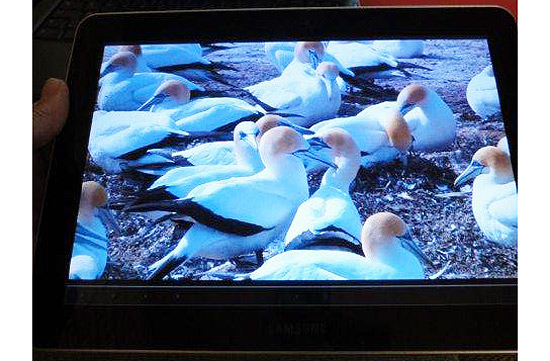 | ||
| Vídeo sendo exibido no tablet Galaxy 10.1 |

Nenhum comentário:
Postar um comentário